Anleitung zum Start
Anleitung zum Start
grid.subayo-dramer.de Viewer mit einem Grid verbinden
Schritt-für-Schritt Anleitung
Lade einen kompatiblen OpenSim-Viewer herunter (z. B. Firestorm).
Installiere den Viewer auf deinem Computer.
Starte den Viewer und öffne die Einstellungen.
Suche den Bereich "Grids" oder "Grid-Manager".
Klicke auf "Neues Grid hinzufügen" oder eine ähnliche Option.
Gib die Login-URL deines Grids ein (http://login.grid-subayo-dreamer.de:9000).
Klicke auf "Hinzufügen" oder "Speichern".
Wähle das Grid aus der Liste und gib deine Anmeldedaten ein.
Klicke auf "Anmelden", um das Grid zu betreten.
Tipps
Stelle sicher, dass du die richtige Grid-URL hast.
Falls der Viewer das Grid nicht erkennt, prüfe die Serververbindung
Schritt 1: Avatar anlegen
Erstelle einen Avatar, soweit noch nicht geschehen: Avatar erstellen
Schritt 2: Viewer herunterladen
Lade den Viewer deiner Wahl herunter und installiere ihn:
Download (über www.Subayo Viewer): Subayo Viewer Viewer 64bit V6.4.21 für Windows 7/8/10 (Konfiguration erforderlich, siehe unten)
Download (über www.firestormviewer.org): Firestorm Viewer für Mac ab Version OSX 10.6 (Konfiguration erforderlich, siehe unten)
Download (über www.firestormviewer.org): Firestorm Viewer für Linux (Konfiguration erforderlich, siehe unten)
Download (über www.singularityviewer.org): Singularity Viewer für Windows/Mac OSX oder Linux (Konfiguration erforderlich, siehe unten)
Firestorm-Viewer Haupt-Seite für weitere Infos und Hinweise zum Viewer und der Installation: http://www.firestormviewer.org
Schritt 3: Viewer konfigurieren
Starte den Viewer und klicke oben im Menü auf "Viewer -> Einstellungen"
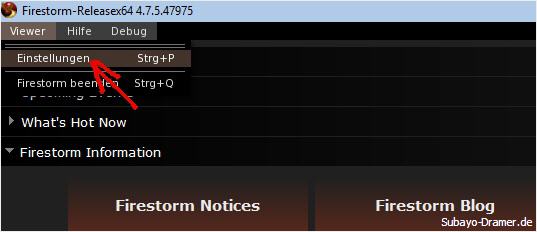
Gib nun die Login URI in das Eingabefeld unter "Neues Grid hinzufügen" wie im unteren Schaubild
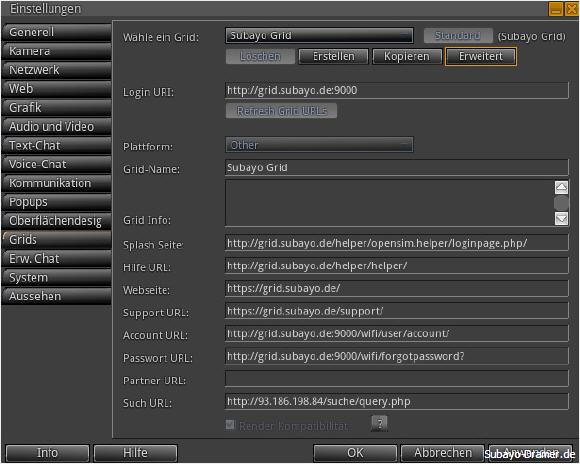
Nach Eingabe der Login-URL auf "Anwenden" klicken und einen kurzen Moment warten, bis der Grid Name "Subayo Grid" in der Grid-Verwaltung erscheint.
In der Auswahl dann "Subayo Grid" auswählen und unten auf "OK" klicken, um die Einstellungen zu übernehmen.
Die restlichen Konfigurations-Einstellungen können noch nach eigenen Wünschen und System-Erfordernissen angepasst und geändert werden. Das ist aber in der Regel für den ersten Start nicht zwingend erforderlich.
Schritt 4: In Subayo Grid einloggen
Starte nun den Viewer und gib unten Deinen Avatar-Vornamen, Nachnamen und das Passwort ein.
Beim ersten Start kann es noch eine kurze Weile dauern bis der eigene Avatar und die Umgebung komplett sichtbar wird, hier einfach etwas abwarten.
Viel Spass in der Subayo Grid.

Wenn der Avatar nicht vollständig lädt, kannst du dir bei der Willkommen Sim einen vollständigen Avatar aussuchen oder einen eigenen Avatar zusammen Stellen. In den Shops kannst du dafür alles Kostenlos bekommen.
